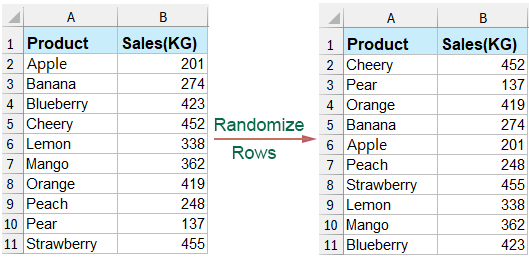Excelで行/列/セル範囲をランダムに並べ替えるにはどうすればよいですか?
Microsoft Excelでデータを扱う際、行の順序をランダム化する必要がある場合があります。これは、統計分析用のランダムサンプルを作成する、クイズの質問をシャッフルする、またはデータのランダムな分布を確保するなど、多くの状況で役立ちます。この記事では、Excelで行を効率的にランダム化するためのいくつかの方法を紹介しますので、さまざまなニーズに合わせてこれらの手法を適用できます。
ヘルパーカラムを使用して行やデータの列リストをシャッフルする
1. 例えば、D1:D8のように、範囲の隣にあるセルのリストを選択し、次にこの数式 =RAND() を入力してください。スクリーンショットをご覧ください:

2. 次にCtrl + Enterを押します。これで、ランダムなデータのリストが表示されます。

3. これで、データタブに移動し、必要に応じて「最小から最大へ」または「最大から最小へ」を選択できます。スクリーンショットをご覧ください:

4. ダイアログがポップアップ表示され、「選択範囲を展開」オプションをチェックし、「並び替え」をクリックします。

これで、データ範囲が行ごとにランダムにシャッフルされました。

その後、数式セルを削除することができます。

- ExcelのRAND関数は揮発性があり、ワークシートが再計算されるたびに新しい乱数が生成されることを意味します。初期のランダム化に満足できない場合は、目的の順序が得られるまでリストを何度も再並び替えできます。
- ワークシートを変更するたびに乱数が変わらないようにするには、RAND数式を含むセルをコピーし、特殊貼り付け機能を使用して値として貼り付けることができます。
Kutools for Excelを使用して行/列/セル範囲をランダムにシャッフルする
当社の革新的なKutools for Excelの「 Sort Range Randomly(範囲をランダムに並び替え)」ユーティリティを使用すると、ニーズに合わせてデータを簡単にシャッフルできます。行全体、列、または範囲内のすべてのセルをランダム化したい場合でも、Kutoolsなら簡単です。データセットからランダムなセル、列、または行を選択する必要がある場合も対応しています!複雑なタスクを簡素化し、生産性を向上させ、Kutools for Excelでデータ管理を快適に行いましょう。
Kutools for Excelをインストールした後、以下のように操作してください:
1. シャッフルしたい範囲のセルを選択し、Kutools > 範囲 > 並び替え/選択範囲をランダムに をクリックします。スクリーンショットをご覧ください:

2. 「並び替え/選択範囲をランダムに」ダイアログで、「並び替え」タブの下で必要なオプションを選択してください。

3. 「OK」または「適用」をクリックします。
行全体で並び替え

列全体で並び替え

範囲内のセルを並び替え

各行でセルを並び替え

各列でセルを並び替え

Kutools for Excelの「Sort Range Randomly」ユーティリティを使用すると、範囲内でランダムにセルを選択できます。

この記事では、Microsoft Excelで行をランダム化するさまざまな方法について詳しく説明しました。これは、ランダムサンプルの作成やデータのシャッフルなどのタスクに不可欠です。ヘルパーカラムを使用したシンプルなテクニックから、Kutools for Excelを使用した高度な戦略までカバーしており、異なるユーザー層に対応し、多様なニーズに合わせた効果的なデータ操作を保証します。さらに多くのExcelのヒントやコツに興味がある場合は、当社のウェブサイトには数千ものチュートリアルがあります。こちらをクリックしてアクセスしてください。
デモ:セルをランダムに選択または並び替え
最高のオフィス業務効率化ツール
| 🤖 | Kutools AI Aide:データ分析を革新します。主な機能:Intelligent Execution|コード生成|カスタム数式の作成|データの分析とグラフの生成|Kutools Functionsの呼び出し…… |
| 人気の機能:重複の検索・ハイライト・重複をマーキング|空白行を削除|データを失わずに列またはセルを統合|丸める…… | |
| スーパーLOOKUP:複数条件でのVLookup|複数値でのVLookup|複数シートの検索|ファジーマッチ…… | |
| 高度なドロップダウンリスト:ドロップダウンリストを素早く作成|連動ドロップダウンリスト|複数選択ドロップダウンリスト…… | |
| 列マネージャー:指定した数の列を追加 |列の移動 |非表示列の表示/非表示の切替| 範囲&列の比較…… | |
| 注目の機能:グリッドフォーカス|デザインビュー|強化された数式バー|ワークブック&ワークシートの管理|オートテキスト ライブラリ|日付ピッカー|データの統合 |セルの暗号化/復号化|リストで電子メールを送信|スーパーフィルター|特殊フィルタ(太字/斜体/取り消し線などをフィルター)…… | |
| トップ15ツールセット:12 種類のテキストツール(テキストの追加、特定の文字を削除など)|50種類以上のグラフ(ガントチャートなど)|40種類以上の便利な数式(誕生日に基づいて年齢を計算するなど)|19 種類の挿入ツール(QRコードの挿入、パスから画像の挿入など)|12 種類の変換ツール(単語に変換する、通貨変換など)|7種の統合&分割ツール(高度な行のマージ、セルの分割など)|… その他多数 |
Kutools for ExcelでExcelスキルを強化し、これまでにない効率を体感しましょう。 Kutools for Excelは300以上の高度な機能で生産性向上と保存時間を実現します。最も必要な機能はこちらをクリック...
Office TabでOfficeにタブインターフェースを追加し、作業をもっと簡単に
- Word、Excel、PowerPointでタブによる編集・閲覧を実現。
- 新しいウィンドウを開かず、同じウィンドウの新しいタブで複数のドキュメントを開いたり作成できます。
- 生産性が50%向上し、毎日のマウスクリック数を何百回も削減!
全てのKutoolsアドインを一つのインストーラーで
Kutools for Officeスイートは、Excel、Word、Outlook、PowerPoint用アドインとOffice Tab Proをまとめて提供。Officeアプリを横断して働くチームに最適です。
- オールインワンスイート — Excel、Word、Outlook、PowerPoint用アドインとOffice Tab Proが含まれます
- 1つのインストーラー・1つのライセンス —— 数分でセットアップ完了(MSI対応)
- 一括管理でより効率的 —— Officeアプリ間で快適な生産性を発揮
- 30日間フル機能お試し —— 登録やクレジットカード不要
- コストパフォーマンス最適 —— 個別購入よりお得